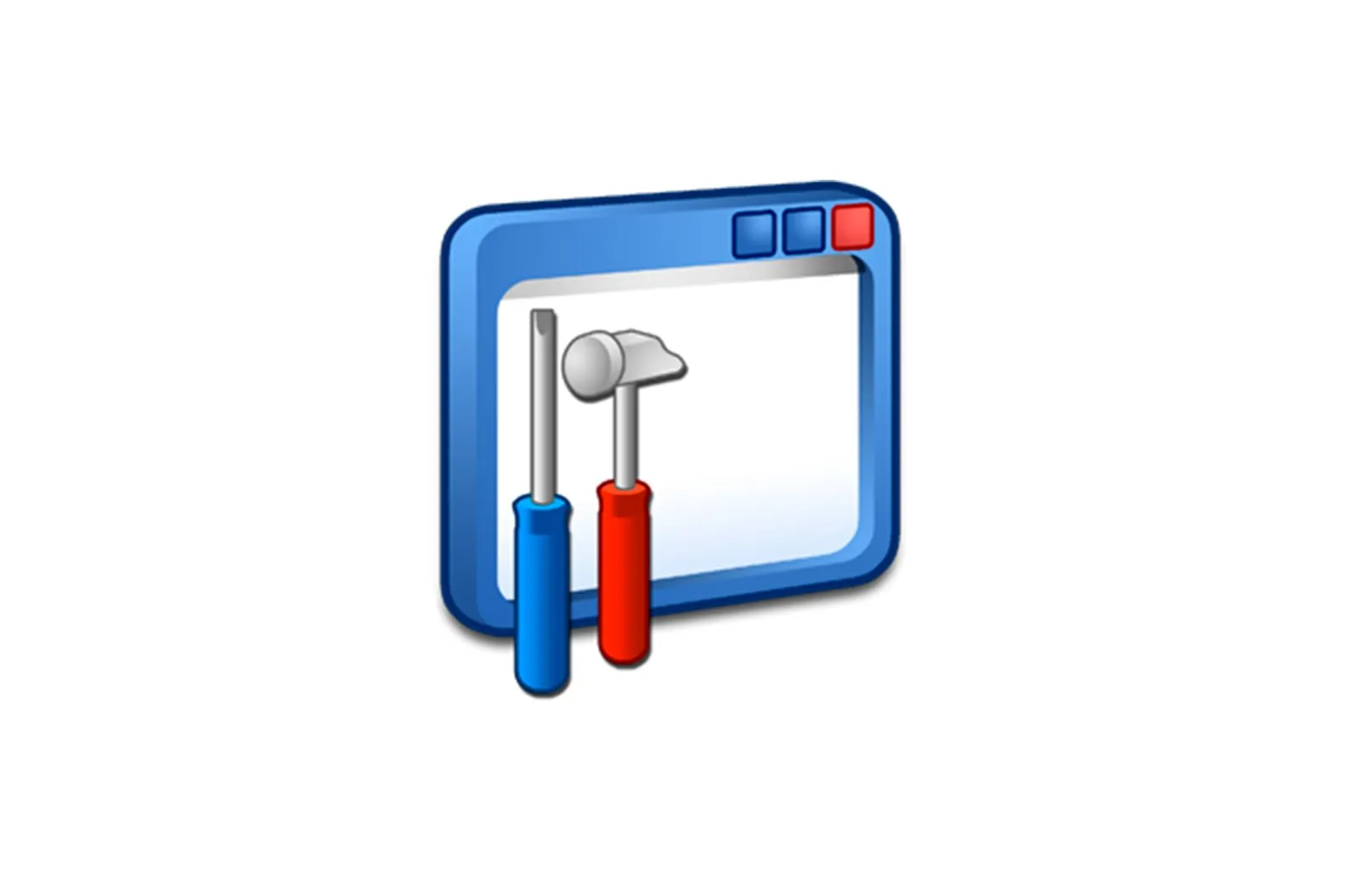
Yaqinda qilingan amallarni kompyuterda bekor qiling haqida malumot
Kompyuterdan foydalanganda foydalanuvchilar ko’pincha ba’zi harakatlar tasodifiy yoki noto’g’ri bajarilgan vaziyatga duch kelishadi, qanday o’chirish kerak yoki fayllar nomini o’zgartiring. Bunday holda, Windows operatsion tizimini ishlab chiquvchilar oxirgi harakatni bekor qiladigan qulay funktsiyani o’ylab topishdi. Bundan tashqari, bu jarayon boshqa vositalar yordamida amalga oshiriladi. Ushbu maqolada biz kompyuteringizdagi oxirgi amallarni bekor qilish usullarini batafsil bayon qilamiz.
Yaqinda qilingan amallarni kompyuterda bekor qiling
Odatda shaxsiy kompyuteringizda tasodifan bajarilgan operatsiyalarni maxsus tezkor tugma yordamida qaytarish mumkin, ammo bunday manipulyatsiya har doim ham ishlamaydi. Shuning uchun siz o’rnatilgan kommunal xizmatlar yoki maxsus dastur orqali ma’lum ko’rsatmalarni qo’llashga majbur bo’lishingiz kerak. Keling, ushbu usullarning barchasini batafsil ko’rib chiqamiz.
1-usul: Windows o’rnatilgan funktsiyasi
Yuqorida ta’kidlab o’tilganidek, Windows-da so’nggi harakatni bekor qiladigan o’rnatilgan xususiyat mavjud. Tez tugma bilan faollashtirilgan Ctrl + Z yoki ochilgan menyu orqali. Agar siz, masalan, tasodifan fayl nomini noto’g’ri o’zgartirgan bo’lsangiz, avvalgi kombinatsiyani ushlab turing yoki bo’sh maydonni o’ng tugmasini bosing va tanlang «Ism o’zgarishini bekor qiling.».
Faylni axlatga ko’chirishda bu yorliq ham ishlaydi. Ochiladigan menyuni bosing «O’chirishni bekor qiling.». Agar ma’lumotlar qaytarib bo’lmaydigan tarzda o’chirilgan bo’lsa, siz maxsus dastur yoki o’rnatilgan yordam dasturidan foydalanishingiz kerak. Ushbu tiklash usulini quyida batafsil muhokama qilamiz.
2-usul: Dasturlarda amallarni bekor qilish
Ko’pgina foydalanuvchilar kompyuter bilan ishlashda turli xil dasturlardan, masalan, matn va rasmlarni tahrirlashdan faol foydalanadilar. Ushbu turdagi dasturlarda ko’pincha standart klaviatura yorlig’i ishlaydi Ctrl + Zammo ular hali ham harakatni qaytarishga imkon beradigan o’rnatilgan vositalarga ega. Eng mashhur matn muharriri — Microsoft Word. Uning yuqori panelida sizning yozuvingizni bekor qiladigan maxsus tugma mavjud. Word-da qanday qilib amallarni bekor qilish haqida quyidagi havoladagi maqolamizda o’qing.
Ko’proq o’qing: Microsoft Word-dagi so’nggi amalni bekor qiling
Grafik muharrirlar ham bunga loyiqdir. Misol tariqasida Adobe Photoshop dasturini olaylik. Unda, yorliqda «Tahrirlash». orqaga qaytish, nashrni bekor qilish va boshqa ko’p narsalar uchun vositalar va tezkor tugmachalarni topasiz. Bizning saytimizda ushbu jarayonni batafsil tavsiflovchi maqola mavjud. Uni quyidagi havolada o’qing.
Ko’proq o’qing: Fotoshopda qanday qilib amalni bekor qilish kerak
Ushbu turdagi deyarli barcha dasturlarda bekor qilish amallarini bajaradigan vositalar mavjud. Siz qilishingiz kerak bo’lgan yagona narsa — interfeysni diqqat bilan o’rganish va tezkor tugmalar bilan tanishish.
3-usul: tizimni tiklash
Fayllar qaytarib bo’lmaydigan tarzda o’chirilganda, ular Windows-ga o’rnatilgan vosita yoki maxsus dasturiy ta’minot yordamida tiklanadi. Tizim fayllari buyruq satri orqali yoki qo’lda turli xil usullar bilan olinadi. Quyidagi havolada bizning maqolamizda batafsil ko’rsatmalarni topasiz.
Ko’proq o’qing: Windows 7-da tizim fayllarini tiklash
Boshqa tomondan, oddiy ma’lumotlarni uchinchi tomon dasturlari orqali tiklash osonroq. Ular sizga qattiq diskning ma’lum bo’limlarini skanerlash va faqat kerakli ma’lumotlarni qaytarish imkonini beradi. Ushbu turdagi dasturlarning eng yaxshi vakillari ro’yxatini quyidagi maqolada ko’ring.
Ko’proq o’qish:
O’chirilgan fayllarni tiklash uchun eng yaxshi dasturlar
O’chirilgan dasturlarni kompyuteringizdan tiklang
Ba’zida ba’zi bir manipulyatsiyalar tizimning ishdan chiqishiga olib keladi, shuning uchun o’rnatilgan yoki uchinchi tomon vositasini chaqirish kerak. Ushbu vositalar oldindan Windows-ning zaxira nusxasini yaratadi va agar kerak bo’lsa, uni tiklaydi.
Lea tambien: Windows operatsion tizimini tiklash imkoniyatlari
Ko’rib turganingizdek, kompyuterdagi amallarni bekor qilish uch xil usul yordamida amalga oshirilishi mumkin. Ularning barchasi turli vaziyatlarga mos keladi va muayyan ko’rsatmalarga rioya qilishni talab qiladi. Operatsion tizimdagi deyarli barcha o’zgarishlar qaytariladi va fayllar tiklanadi, faqat to’g’ri usulni topishingiz kerak.
Shuningdek o’qing: kompyuterdagi so’nggi harakatlarni qanday ko’rish mumkin
Biz sizning muammoingizda sizga yordam bera olganimizdan xursandmiz.
Bizning mutaxassislarimiz imkon qadar tezroq javob berishga harakat qilishadi.
Ushbu maqola sizga yordam berdimi?
Texnologiyalar, Windows echimlari
Yaqinda qilingan amallarni kompyuterda bekor qiling